FITER関数で配列を複数範囲指定する方法|2つ以上を可変に
ここでは、エクセルの「FILTER関数で『配列を複数範囲」指定する方法」を解説します。
「条件に応じて配列が参照する範囲を変える方法」の説明です。
1.まずはやりたいことを確認
まずはやりたいことを、例を含めて確認します。
1-1.FILTER関数で「配列」を複数指定したい
やりたいことは、「FILTER関数で配列を複数指定する」です。
FILTER関数は指定した「配列」から条件に合うデータを抜き出しますが、抜き出す元の配列を「複数指定する」のがやりたいことです。
1-2.例を確認
一つ例を見てみましょう。
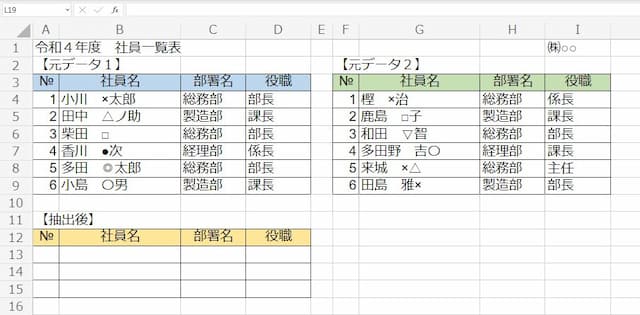
上の表は、社員一覧表が2つに分かれています。
この表から、必要に応じて抜き出す元データを変えます。

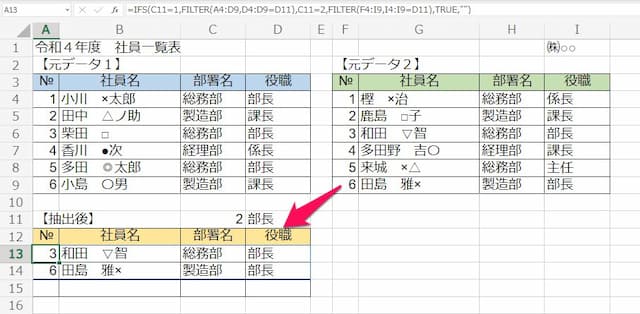
2.数式の形と引数の入れ方
FILTER関数で、「配列を複数指定する」数式の形と引数の入れ方を確認します。
2-1.数式の形
数式の形は、次の通りです。
※ FILTER関数の引数は省略
※ 配列が2つの場合
IFS関数とFILTER関数を組み合わせます。
2-2.引数の入れ方
引数の入れ方は、IFS関数もFILTER関数も基本的に変わりません。
3.数式の簡単な作り方
例を挙げながら数式を作ってみます。
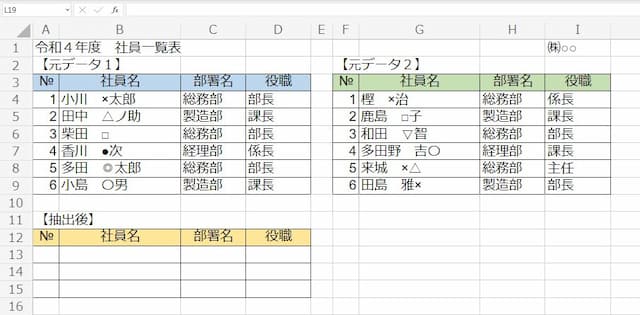
セルC1が1なら「元データ1」を、そうでない場合には「元データ2」から、役職が「部長」の人を抜き出します。
以下手順です。
(1)以下の数式をコピーし、セルに貼り付ける
【コピーする数式】

(2)「条件式」の文字を消し、「元データ選択の条件」を指定する
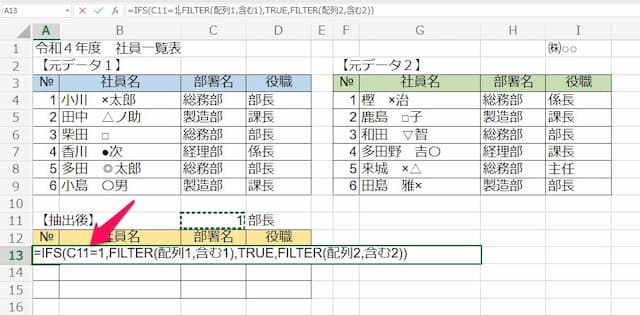
(3)「配列」の文字を消し、「各配列の範囲」を指定する
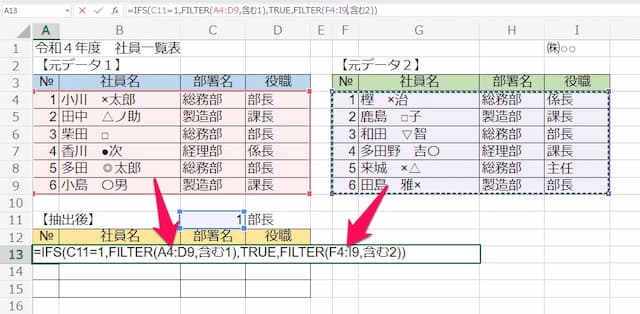
(4)「含む」の文字を消し、「各抽出条件」を指定する
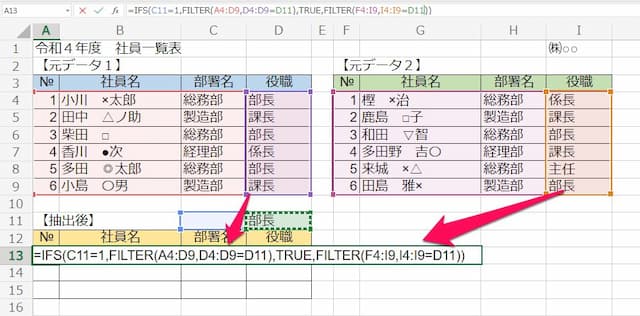
(5)Enterキーを押せば完了
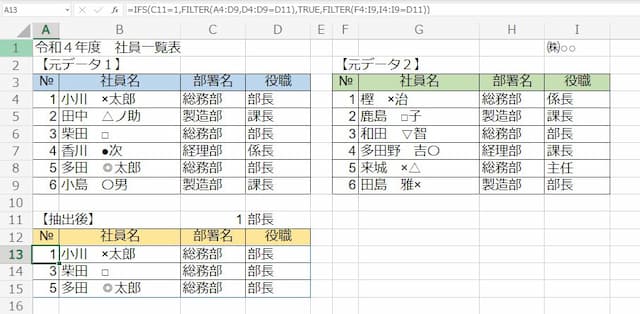
セルA13に入れた数式は、次の通りです。
=IFS(C11=1,FILTER(A4:D9,D4:D9=D11),TRUE,FILTER(F4:I9,I4:I9=D11))
これで、セルC11の値を変えれば参照する「配列」を変えることができます。
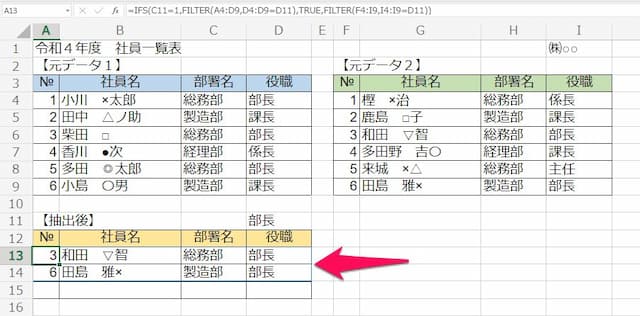
以上、参考になれば幸いです。
【口コミ・評判のいいExcel本の紹介】
FILTER関数に関連したページは、次の通りです。
- FILTER関数 使いこなすためのポイントはこちら
- ◎基本的な使い方
- ◎複数条件をANDで指定する方法
- ◎複数条件をORで指定する方法
- ◎条件に不一致のデータを抽出する方法
- ◎期間指定する方法
- ◎含む条件の指定の仕方
- ◎含まない条件にする方法
- ◎検索条件を「空白以外」とする方法
- ◎空白セルを0にしない方法
- ◎結果を別シートに表示させる方法
- ◎SORT関数との組み合わせ方
- ◎配列を複数条件にする方法
- ◎必要な列だけ抽出する方法







